Программа для наушников сони на андроид
За последние несколько лет Sony сделала себе имя благодаря своей превосходной технологии шумоподавления, которая стала практически не имеющей аналогов, а Bose опустился на одну позицию ниже. Фактически, не только с шумоподавлением (ANC), компании также удалось создать одни из лучших по звучанию потребительских наушников. И это очень очевидно на примере замечательно популярных наушников WH-1000XM3, анонсированных еще в 2018 году, и их преемника, WH-1000XM4, представленного несколько месяцев назад.
Хотя в целом оба наушника (M3 и M4) в значительной степени идентичны, у них есть несколько отличий, которые их отличают. Некоторые из таких заметных изменений включают многоточечное подключение, поддержку обнаружения износа, слегка настроенный звук, который теперь находится на нейтральной территории, а также небольшие улучшения посадки и комфорта наушников. Если у вас есть один из двух наушников, вот несколько советов и приемов, которые помогут вам максимально эффективно использовать наушники.
Лучшие советы и хитрости Sony WH-1000XM3 и WH-1000XM4
1. Настройте наушники.
Перво-наперво, Sony XM3 и XM4 поддерживают как проводной, так и беспроводной режимы воспроизведения. В комплекте с наушниками вы получаете кабель 3,5 мм, который позволяет подключать наушники к любому устройству, имеющему аудиоразъем. Кроме того, вы можете использовать Bluetooth для прослушивания музыки. Для этого вам необходимо включить Bluetooth на вашем устройстве (смартфоне / ноутбуке) и включить наушники (с помощью кнопки питания). Убедитесь, что индикатор мигает синим, что означает, что наушники находятся в режиме сопряжения. После этого зайдите в настройки Bluetooth на вашем устройстве и выберите там наушники.
Более того, если у вас есть Android-устройство с NFC, сопряжение наушников должно быть еще более удобным. С этого момента все, что вам нужно сделать, это включить NFC на своем телефоне и нажать на левый наушник наушников, чтобы соединить их вместе, без необходимости включать наушники вручную.
2. Воспользуйтесь преимуществами многоточечного подключения.
С совершенно новым WH-1000XM4 вы получаете поддержку многоточечного подключения, что означает, что вы можете подключать наушники к двум устройствам одновременно и легко переключаться между ними для музыки и звонков. Хотя есть некоторые наушники, которые поддерживают многоточечное подключение, им часто требуется отключение от одного источника и подключение к другому, чтобы можно было использовать любую из функций. Однако с WH-1000XM4 вы можете воспроизводить музыку на одном устройстве и легко переключаться на другое, чтобы принимать звонки. Чтобы использовать его эффективно, вам необходимо отключить функцию вызова или воспроизведения музыки на одном из двух устройств в настройках Bluetooth.
3. Оптимизируйте наушники для эффективного шумоподавления.
Sony WH-1000XM3 (и M4) предлагает уникальную функциональность, называемую оптимизатором NC. Как следует из названия, NC Optimizer оптимизирует шумоподавление в наушниках, учитывая различные факторы, такие как форма вашего лица, прическа, наличие очков и окружающий шум. Вы можете использовать эту функцию для оптимизации шумоподавления на основе непосредственных окружающих шумов. Например, вы можете оптимизировать шумоподавление в наушниках для различных фаз во время полета или когда вы надеваете / снимаете очки. Для этого при включенных наушниках нажмите и удерживайте кнопку шумоподавления в течение 2 секунд. Теперь помощник предупредит вас, когда оптимизатор запустится и завершится. После завершения оптимизации вы услышите «оптимизатор завершен», и все готово. Кроме того, вы можете перейти в приложение Headphones Connect и начать оптимизацию оттуда.
4. Обеспечьте лучшее качество звука.
5. Используйте режим быстрого внимания.
6. Используйте адаптивное управление звуком.
Обе модели наушников предлагают изящную функцию под названием Adaptive Noice Cancelation, которая полагается на конкретные данные для определения интенсивности шумоподавления. Для этой функции есть два режима: «обнаружение действий» и «определение местоположения». Вы можете полагаться на действия или свое местоположение, чтобы автоматически переключать настройки наушников в зависимости от предустановки. «Обнаружение действий» срабатывает, когда вы идете, бегаете или едете на работу, тогда как «Определение местоположения» ведет учет различных мест, которые вы посещаете, и настроек шумоподавления, которые вы используете в этих местах для управления настройками наушников.
7. Используйте приложение-компаньон, чтобы изучить наушники.
И WH-1000XM3, и M4 поддерживают сопутствующее приложение Sony Headphones Connect. Приложение, доступное как для Android, так и для iOS, представляет собой портал для всех различных функций и возможностей наушников. Вы можете загрузить приложение и использовать его для выполнения множества операций. Например, вы можете использовать приложение для просмотра процента заряда батареи, проверить используемый кодек Bluetooth, настроить режимы шумоподавления и управления окружающим шумом, оптимизировать функцию шумоподавления, настроить параметры эквалайзера, включить функцию DSEE HX или Extreme и многое другое. Излишне говорить, что вы также можете обновить прошивку наушников прямо в приложении.
8. Включите голосового помощника.
Sony предлагает поддержку голосового помощника на обоих наушниках. Таким образом, в зависимости от устройства, с которым вы используете наушники, вы можете использовать доступный голосовой помощник для выполнения различных операций на телефоне. Например, если вы используете iPhone, вы можете напрямую запустить Siri, долгое нажатие на сенсорную панель в течение 2 секунд. Однако, если вы используете какой-либо другой голосовой помощник, вы можете настроить их в приложении Headphone Connect. С другой стороны, если вы используете устройство Android, вы можете использовать голосового помощника, нажав кнопку ANC, при этом одно касание считывает уведомления, двойное касание отменяет голосовую команду, а нажатие и удерживание позволяет вам для ввода команд.
9. Автоматическая пауза / возобновление воспроизведения.
Одним из самых больших дополнений к Sony WH-1000XM4 является включение функции автоопределения, которая отсутствует в M3. Эта функция, которая есть на некоторых наушниках TWS, автоматически приостанавливает воспроизведение, когда вы снимаете наушники, и возобновляет его, когда вы кладете их обратно. Таким образом, вы избавляетесь от необходимости вручную управлять воспроизведением с телефона.
10. Используйте кодек LDAC.
11. Включите общение в чате
Кроме того, вы также можете настроить чувствительность разговора в чат, чтобы избежать случайных срабатываний. Для этого перейдите в приложение Headphones Connect и щелкните значок шестеренки в разделе разговора в чат. Отсюда выберите вариант чувствительности из списка по своему усмотрению.
12. Компенсируйте сжатие звука.
Sony представила функцию DSEE HX в WH-1000XM3, которая работает за счет масштабирования сжатых звуковых данных, чтобы обеспечить чистое и близкое к реальному воспроизведение исходного звука. Основываясь на том же, он затем представил функцию DSEE Extreme в новой модели, которая утверждает, что использует AI для воспроизведения еще лучшего звука, чтобы компенсировать потерянный звук в источнике во время сжатия. Итак, в зависимости от того, какие наушники вы используете, вы можете включить эту функцию прямо в приложении Headphones Connect.
13. Принимать звонки в наушниках.
Помимо прослушивания музыки, вы также можете использовать наушники для звонков (приема и совершения). Для этого, когда вы получаете входящий вызов на свой смартфон, дважды коснитесь чашки сенсорного управления на наушниках, чтобы принять его. Если вам нужно завершить вызов, дважды постучите по одной и той же амбушюре. А если вы не хотите отвечать на вызов, нажмите и удерживайте чашку уха, чтобы отклонить вызов.
14. Настройте звук по своему вкусу.
Несмотря на то, что Sony WH-1000XM3 и WH-1000XM4 звучат феноменально, у вас всегда есть возможность настроить их по своему вкусу. Вы можете сделать это с помощью настроек эквалайзера в приложении Sony Headphones Connect или загрузить приложение Wavelet, доступное только для Android, чтобы получить больший контроль над настройкой.
15. Перезагрузка Sony WH-1000XM3 (и M4)
Кроме того, если у вас все еще возникают проблемы с наушниками, вы можете восстановить их до заводских настроек, что приведет к удалению всех сопряжений, настроек и связанных данных. Чтобы восстановить заводские настройки обеих моделей, сначала выключите наушники. Затем одновременно нажмите и удерживайте кнопку питания и кнопку шумоподавления в течение 7 секунд.
С помощью вышеупомянутых советов и уловок вы можете расширить функциональность обоих наушников и использовать все функции, которые поставляются в комплекте, чтобы максимально использовать эти банки.
Легко настраивайте наушники Sony с помощью интеллектуального приложения Headphones Connect. Быстро подключите их к смартфону и получайте от музыки еще больше удовольствия.
Регулируйте звучание на свой вкус. В приложении Sony | Headphones Connect можно настраивать уровень басов и выбирать режимы воспроизведения: клуб, зал, арена, открытая сцена.
Проверьте, совместимы ли наушники.
Просматривать, а также настраивать параметры стало проще и быстрее.
Доступность цветовых решений и продуктов зависит от региона.
Настраивайте параметры так, как необходимо вам .
Наши подсказки помогут вам подключить наушники к смартфону быстро и легко.
Наушники, совместимые с Sony | Headphones Connect
Беспроводные наушники с шумоподавлением WF-1000XM3 Беспроводные наушники с шумоподавлением WH-1000XM4 Беспроводные наушники-вкладыши WI-1000XM2 с шумоподавлением Беспроводные наушники с шумоподавлением WH-H910N h.ear on 3Наушники, совместимые с Sony | Headphones Connect
Беспроводные наушники WH-XB700 с поддержкой Bluetooth Беспроводные наушники с шумоподавлением WH-XB900NНаушники, совместимые с Sony | Headphones Connect
Беспроводные наушники с шумоподавлением 1000XM2 Беспроводные наушники с шумоподавлением WH-1000XM3 Беспроводные наушники-вкладыши WI-1000X с шумоподавлением Беспроводные наушники с шумоподавлением 1000X Спортивные беспроводные наушники WF-SP900Наушники, совместимые с Sony | Headphones Connect
Спортивные беспроводные наушники-вкладыши с шумоподавлением WI-SP600N Беспроводные наушники WF-SP700N с шумоподавлением для занятий спортом Беспроводные наушники-вкладыши WI-H700 h.ear in 2Наушники, совместимые с Sony | Headphones Connect
Беспроводные наушники с шумоподавлением WH-CH700N Беспроводные наушники с шумоподавлением и технологией EXTRA BASS™ MDR-XB950N1 Беспроводные наушники EXTRA BASS™ MDR-XB950B1- 1 Описание и технические характеристики продукции могут быть изменены без предварительного уведомления и доведены до сведения потребителей в соответствии с требованиями применимого законодательства.
Читайте нас Вконтакте
Поставьте отметку «Мне нравится» на Facebook
Читайте нас в Твиттере
Подпишитесь на наш канал YouTube
Подпишитесь на нас в Instagram
Наш сайт не оптимизировн для работы с вашим браузером. Мы рекомендуем загрузить и установить последнюю версию одного из следующих браузеров:
Наш сайт не оптимизирован для работы с Вашим браузером. Возможно, доступна новая версия вашего браузера
Мой выбор - подключил "уши", запустил любимую музыку и пусть весь мир подождет.
Программа о которой я хочу вам рассказать, включает в свой базовый набор поддержку свыше 2300 различных моделей наушников. То-есть авторы программы произвели ту самую "тонкую" настройку эквалайзера под различные музыкальные жанры с учетом технических особенностей тех или иных наушников. Эта программа работает как с проводными гарнитурами, так и с Bluetooth-наушниками от именитых производителей. И теперь самое главное. В большинстве своем тут собраны наиболее популярные и массовые модели наушников, из "бюджетных" (народных) тут можно найти такие модели, как Xiaomi Piston или Hybrid - вполне себе достойные наушники за цену менее 30$
Приложение поддерживает последние модели "народных" наушников Xiaomi, что не может не радовать) Приложение поддерживает последние модели "народных" наушников Xiaomi, что не может не радовать)Программа " Wavelet " работает в двух режима "Legacy" и "PRO". Первая гарантирует 100% работу на любых всевозможных версиях Android и его оболочках (актуально на 11-ой версии MIUI). Если же у вас кастомная прошивка или "голый" Android, то вы можете переключить программу в режим "PRO, который в свою очередь позволяет активировать следующие эффекты:
- усиление басов и его тонкая настройка (" Bass booster " и " Bass tuner ")
- реверберация (" Reverbation ") - используется для улучшения и подчеркивания художественной выразительности вокального пения и звучания отдельных музыкальных инструментов (в зависимости от выбранного режима работы эквалайзера)
- виртуализация (" Virtualizer ") - если с реверберация все понятно, то про последнюю настройку я хочу рассказать чуть поподробнее, потому что не все знают для чего нужен этот сет и что из себя представляет: любой концертный зал устроен таким образом, что звук взаимодействует с воздухом со специальными вибрациями (звуковыми волнами), из-за чего в концертном зале вы испытываете это трудновоспитуемое чувство эйфории. Звук кажется очень насыщенным, "сильным" и живым. Дома, при прослушивании музыкальных треков с компьютера или телефона мы лишены правильной акустики. Виртуализатор обрабатывает звук таким образом, чтобы сымитировать вибрацию воздуха со звукам (музыкой). Настоящий концертный зал этот эффект не заменит, но с хорошими наушниками и качественной музыкой, поможет вам как минимум испытать внезапный прилив положительной энергии.
В режиме Legacy (а значит доступно и в PRO) можно отдельно настроить громкость под левое и правое ухо. Тут наверняка у многих возник вопрос: " А зачем это собственно нужно? " Отвечаю вам. Иногда бывают случаи (их можно назвать следствием брака), что левый или правый наушник отчетливо работает громче второго. Или наоборот тише. Я с этим сталкивался только один раз и на Windows это лечится драйверами Realtek - там можно по отдельности отрегулировать звук каждого ушка. Так вот на ПК у меня один наушник заглушен на пару единиц громкости микшера Windows (у Realtek есть специальный инструмент, который помогает все это настроить вручную). Если я захочу использовать эти наушники и на Android, то Wavelet поможет мне провести точно такую же настройку. Здесь этот режим называется " Channel balance ".
Качественная работа девайсов очень часто зависит от используемого программного обеспечения. И беспроводные наушники здесь не исключение. Крупнейшими и наиболее популярными источниками управляющих программ являются 2 виртуальных стора: Play Market (или через Google Assistant) и App Store. Попробуем проанализировать различные приложения для гаджетов на разной платформе с тем, чтобы попытаться выбрать лучший вариант.
Принципиальная разница между софтом до сих пор проходит по линии открытого и закрытого принципа программной архитектуры. В этом плане следует отдельно рассматривать приложения для беспроводных наушников, созданные для работы на платформе Андроид (продукция, представленная на Play Market), а также предназначенные для iPhone (имеющиеся в App Store).

Приложения для Android
Bluetooth Audio Widget Battery FREE.
Приложение позволяет управлять блютуз аудио-устройствами буквально в одно касание. Если гарнитура поддерживает передачу параметров, то с помощью рассматриваемой программы можно отслеживать также и уровень заряда в батареях Bluetooth-наушников. Интерфейс здесь не просто доступный – он прост настолько, что с ним совладает даже человек, никогда в жизни не пользовавшийся никаким софтом. С помощью Виджет можно: прослушивать композиции на смартфоне, а также слушать интернет-радио. По сути, используя все возможности аппарата можно воспроизводить звукоряд абсолютно с любого устройства.
Данная простая и эргономичная прикладная утилита помогает следить за уровнем заряженности аккумуляторов Bluetooth-наушников с экрана телефона Android. В случае, когда Droidpods активировано, программа на смартфоне находится в уведомлениях и не закрывает экран. Пользовательский интерфейс здесь весьма простой:
- Если один из наушников имеет в аккумуляторе заряд, меньше критического уровня (10%), то в наушник посылается сигнал, а на экран поступает видео-уведомление.
- Приложение всегда висит в лотке уведомлений и всегда есть возможность его остановить при выдаче более расширенного оповещения. Также есть возможность отключить функцию Bluetooth с целью экономии энергии (если наушники не используются). Также Droidpods не показывает неактивные наушники – в уведомлении будет присутствовать только активный девайс.
Droidpods способствует более эффективному использованию расхода аккумуляторов беспроводных наушников. Благодаря данному программному обеспечению, время работы гарнитуры увеличивается до 4 часов в режиме 40% от максимальной мощности.
Mono Bluetooth Router.
Управляющая программа позволяет производить звуковое воспроизведение звуковых композиций через беспроводные стерео-наушники или же монофоническую гарнитуру. С Mono Bluetooth Router становится возможным:
- прослушивать подкасты и радио по интернет-трансляции;
- воспроизводить треки, содержащиеся в памяти смартфона;
- получать звуковые уведомления GPS и другие, не влияющие на качество воспроизведения композиций, сигналы.
Кроме того, Mono Bluetooth Router позволяет:
- автоматически восстанавливать звук после его прерывания телефонным вызовом;
- воспроизводить треки на беспроводных гарнитурах, которые не поддерживают A2DP профайл;
- восстанавливать уровень чувствительности звука после использования сторонних программ;
- радио на FM-частотах не принимается;
- для Samsung Galaxy S2 не функционирует встроенный музыкальный плеер (следует использовать WinAPM;
- для Samsung Galaxy S3 звуковое зашумление с микрофона поступает на динамики гарнитуры. Получается, что музыкальное воспроизведение будет «пачкаться» шумовым фоном.
Последнее приложение рекомендуется корпорацией Sony Mobile Communications, как лидирующее в профильном сегменте рынка.
Пожалуй, самое популярное и востребованное дополнение к смартфону — наушники. Ими пользуются все — от подростков до пенсионеров. Кто-то слушает через них в транспорте музыку, кто-то ведет телефонные беседы, не занимая при этом руки. Производители мобильных устройств часто включают гарнитуру в комплектацию смартфонов, признавая удобство и практичность этого аксессуара.
Использование наушников — дело нехитрое, нужно просто вставить штекер в гнездо на корпусе смартфона, планшетного ПК или другого мобильного устройства. Это умеют даже дошкольники. Однако мало кто знает, что наушники порой умеют больше, чем просто передавать звук. С помощью программного обеспечения их можно научить разным интересным фокусам. Сегодня мы расскажем о том, как можно «прокачать» популярный аксессуар с помощью приложений для вашего Android-смартфона.

Но перед тем как мы перейдем к обзору программного обеспечения, стоит упомянуть о некоторых подводных камнях. В мобильном мире царит неразбериха, связанная с несовместимостью проводных гарнитур. На первый взгляд, почти все смартфоны имеют одинаковое подключение — через разъем, предназначенный для мини-джека стандарта TRRS 3,5 мм. Но на самом деле ситуация выглядит запутанной.

Этот штекер имеет четыре металлических контакта (четырехпиновый коннектор) и используется как на гарнитурах для устройств с iOS, так и для подключения мобильных гарнитур, совместимых с платформой Android. И в том и в другом случае коннектор один и тот же, но распайка и принцип идентификации управляющих сигналов различаются. Поэтому, подключив гарнитуру для iPhone к смартфону под управлением Android, вы, скорее всего, не сможете воспользоваться всеми ее функциями. В некоторых случаях можно прибегнуть к специальным переходникам или, вооружившись схемой, попробовать самому поколдовать с паяльником и припоем. Обычную же игровую компьютерную гарнитуру во многих случаях можно подключить к смартфону при помощи простого переходника. Технические подробности, информацию о стандартах подключения и схемах подключений разных стандартов TRRS можно найти, например, здесь.

Любая модель гарнитуры индивидуальна — обладает особенной посадкой, имеет определенный запас мощности и звучит характерным тембром. А недостатки звучания могут быть завуалированы с помощью частотной коррекции звука. Тем более что некоторые производители, как, например, популярный бренд Philips, предлагают специальные приложения для «прокачки» гарнитур.
Philips Headset поможет сделать звучание гарнитур данной марки более приятным. Разработкой приложения занимается Gibson Innovations Limited — компания, которой с некоторых пор принадлежит право выпуска аудиопродукции под известным именем. Несмотря на то, что приложение Philips Headset изначально ориентировано на наушники Philips, его можно с успехом использовать с мобильными гарнитурами других производителей.
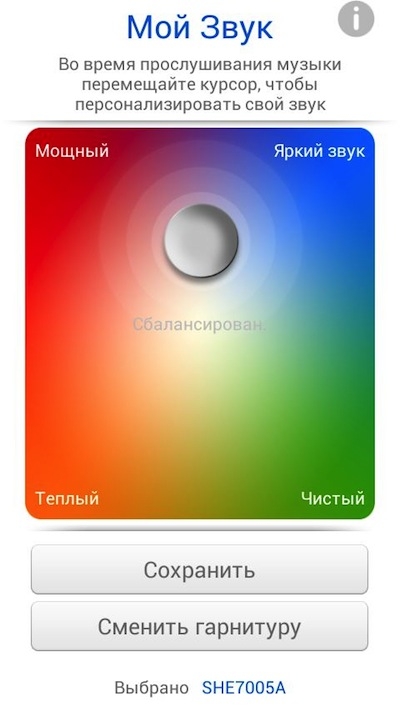
Philips Headset выводит на экран своего рода звуковую палитру, на которой перемещается ползунок. Положение этого ползунка определяет характер звучания наушников. Например, в левом верхнем углу палитры звук будет иметь насыщенные низкие частоты, в правом нижнем углу — высокие, в центре звук будет «сбалансированным» и т.д. В небольшой базе программы есть набор предварительных настроек звучания для некоторых гарнитур Philips.
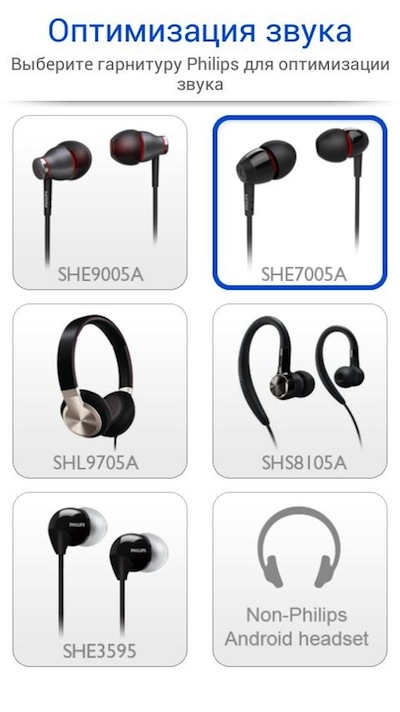
В настройках программы можно определить, какое приложение будет автоматически запускаться после подключения гарнитуры — музыкальный проигрыватель или радио.
Почти все современные проводные мобильные гарнитуры снабжены пультом для управления смартфоном и принятием входящих звонков. Чаще всего они бывают либо однокнопочными, для принятия входящего звонка и завершения разговора, либо трехкнопочными, где две дополнительные кнопки управляют громкостью воспроизведения. Наличие пульта для управления смартфоном заметно сказывается на стоимости гарнитуры, и «мультимедийный» вариант пульта с тремя кнопками, понятное дело, стоит дороже варианта с одной кнопкой. Но есть способ обойтись и пультом с одной кнопкой, не потеряв в функциональности, — с помощью все того же приложения Philips Headset. В настройках программы можно выбрать команды управления проигрывателем и присвоить их указанному числу нажатий функциональной клавиши пульта — один, два, три раза.
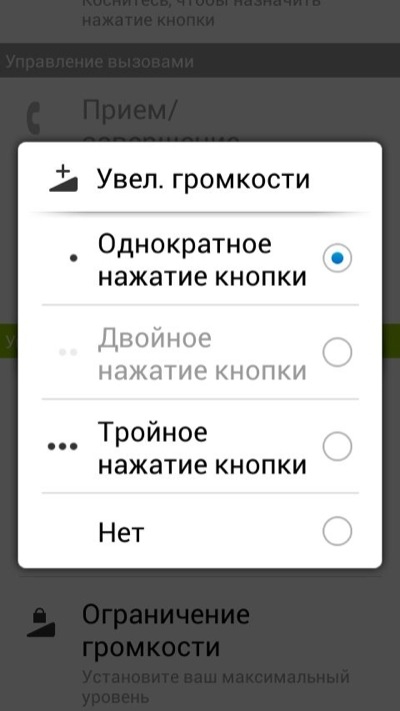
Во время ношения гарнитуры кнопка может случайно нажиматься об одежду. Если вы назначите ей команды управления громкостью, такие нажатия могут привести к произвольному усилению звука. Представьте себе, что вы некоторое время просто носили гарнитуру на шее, затем надели ее и по ушам ударил громкий звук. Чтобы этого не произошло, в приложении предусмотрена опция ограничения уровня громкости. Выбрав максимально приемлемый для себя уровень звука, вы сможете быть спокойны — вашим ушам стресс больше не грозит.
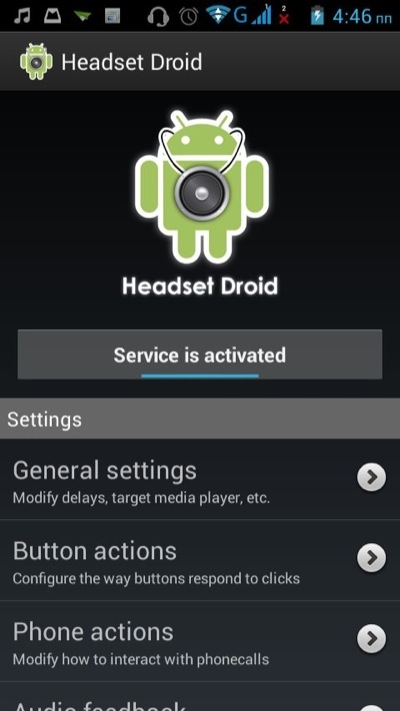
Если вам показалось, что в приложении Philips Headset недостаточно настроек, установите Headset Droid. Эта программа платная, но зато в ней на порядок больше возможностей для управления кнопками на пульте гарнитуры. Headset Droid не только позволяет присвоить определенные команды функциональным клавишам на пульте ДУ, но и предоставляет возможность задать временную задержку, чтобы устройство точнее определяло последовательность нажатий.
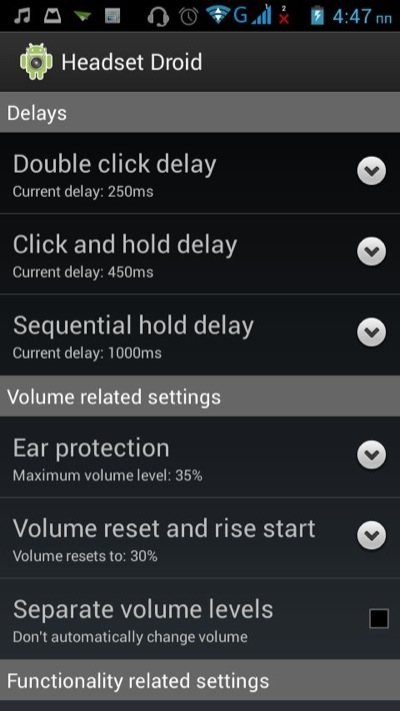
Программа дает возможность использовать последовательные нажатия функциональной клавиши (до четырех), а также может задействовать функции при продолжительном нажатии клавиши. Для того чтобы было удобнее управлять смартфоном, каждое нажатие или выполнение определенных функций (увеличение громкости, запуск приложения и пр.) может сопровождаться звуковым сигналом.
Headset Droid также позволит вам с помощью пульта узнавать время и озвучивать имя звонящего абонента. Когда работает голосовой движок, приложение приглушает плеер и рингтон. А еще оно может выполнять определенные действия при подключении и отключении гарнитуры: запускать воспроизведение трека, выполнять перемотку на новый трек, открывать приложения, произносить время, устанавливать определенный уровень громкости и т.д.
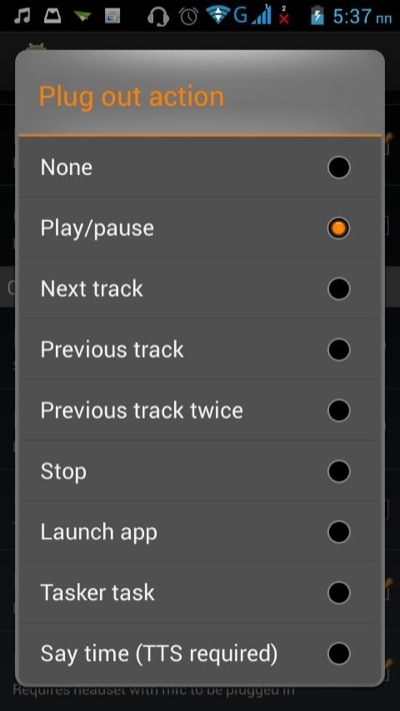
Headset Droid может с помощью комбинации нажатий отключать микрофон и управлять командами «принять», «отклонить», «завершить звонок». Кнопки для управления громкостью на гарнитурах для iPod/iPhone в программе настроить нельзя из-за аппаратной несовместимости (Apple, как обычно, запатентовала эту мелочь).
Отсутствие проводов при использовании наушников — несомненный плюс, многим хотелось бы иметь пару беспроводных наушников. С такими наушниками можно удобно разместиться на диване и смотреть телевизор, не путаясь в длинном кабеле.
Конечно, мобильная гарнитура со смартфоном не заменят настоящие беспроводные наушники, но, если установить правильный софт, можно с таким же комфортом смотреть телевизор, не думая о проводах. В этом случае гарнитура используется, ясное дело, для вывода звука, а смартфон выполняет функции приемника. Конечно, это будет не так удобно, как с настоящими беспроводными наушниками, где встроенный приемник вообще незаметен (чего нельзя сказать про смартфон). Но зато вы не переплачиваете за комфорт, да и сам «приемник» не займет много места в кармане. «Откуда же смартфон будет принимать сигнал телевизора?» — спросите вы. Из Интернета! На помощь придет сервис Tunity.

Установив на свое устройство одноименное приложение, направьте камеру гаджета на экран телевизора, после чего программа сделает снимок и отошлет его на сервер.

Далее сервис идентифицирует телевизионный канал и подключит вас к онлайновой трансляции звукового сопровождения. Временная задержка может сыграть неприятную шутку — из-за нее звук может не совпадать с изображением. Специально для этого в программе предусмотрена опция ручной подстройки звука под изображение.
Идея интересная, согласитесь. Приходите вы в бар или фитнес-центр, где работает телевизор с отключенным звуком, достаете смартфон и настраиваетесь на нужный канал. Однако есть одна, но большая ложка дегтя — список поддерживаемых каналов очень ограничен, доступны только англоязычные передачи. Впрочем, создатели данного проекта обещают непременно расширить географию и количество идентифицируемых трансляций.
Приложение Tunity может быть установлено как на устройства под управлением Android, так и на смартфон с iOS.
Данное приложение — это еще одна попытка сделать наушники «беспроводными», используя Wi-Fi-сеть и смартфон. На этот раз разработчик предлагает способ cвязи между компьютером и мобильной гарнитурой. Для работы приложения WiFi-earphone for PC необходимо скачать и установить две части программы: клиент для смартфона и настольное приложение на ПК, которое будет осуществлять трансляцию аудио по сети. Работает приложение стабильно и практически не нуждается в настройке. Все, что необходимо пользователю, — указать IP-адрес компьютера и нажать кнопку Connect.

Соединение защищается паролем, который может быть сгенерирован программой автоматически или назначен пользователем вручную. Кроме того, WiFi-earphone for PC умеет автоматически сканировать сеть и показывать доступные для подключения адреса .

В сетях, где канал сильно загружен, а также в случаях, когда скорость передачи данных невелика, можно переключиться в режим низкого битрейта. При этом качество аудио несколько ухудшится.
Приложение для компьютера работает в фоновом режиме. Оно помещает в область системного трея свой значок и при необходимости может отобразить тип подключенного устройства — модель смартфона. К сожалению, приложение платное, но триал-версия вполне дает представление о его возможностях. Ограничение триал-версии (помимо наличия рекламы) состоит в том, что каждая новая сессия подключения к компьютеру может длиться не более пяти минут.
Как бы ни были хороши наушники, но их срок эксплуатации не вечен. Наступит момент, когда кабель перетрется, и придется брать в руки паяльник или покупать новую гарнитуру. Когда провод начинает деформироваться в месте перегиба, существует вероятность, что правый и левый канал замкнутся, вследствие чего пропадет эффект стерео. Чтобы проверить отдельно левый и правый канал, можно использовать простенькое приложение Stereo Test. Эту же программу можно применить на симметричных наушниках, чтобы точно определить, где правый канал, а где левый. При использовании несовместимой со смартфоном гарнитуры каналы могут поменяться местами. Stereo Test легко поможет понять, так ли это.
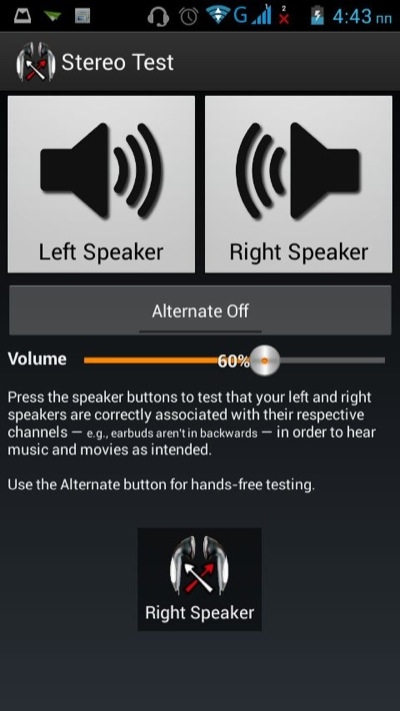
Ни один уважающий себя ценитель хорошего звука не станет слишком серьезно относиться к различного рода частотным фильтрам и эквалайзерам, считая, что они в большей или меньшей мере портят оригинальный звук, добавляя искажения. Доля правды в этом есть, но и некоторую пользу от приложений, корректирующих звучание смартфона, также можно найти.
Например, если вы любите слушать аудиокниги, то наверняка сталкивались с проблемой низкого качества оцифровки начитанного аудиоматериала, особенно в любительском исполнении. Аудиокниги, созданные командами энтузиастов и выложенные на торрентах, часто имеют резко обрезанный спектр, изобилующий шумами. А если еще и источник оцифровки представлял собой пожеванную магнитную пленку «времен очаковских и покоренья Крыма», разобрать слова диктора на записи бывает очень трудно. Вот тут-то как раз и пригодится эквалайзер. Им можно, например, отсечь высокочастотные помехи, поднять средние или убрать чрезмерные низкие частоты, сделать акцент на голосе. Качество звука после обработки не станет радикально лучше, однако речь диктора будет разборчивее. Вот только какой же эквалайзер выбрать?
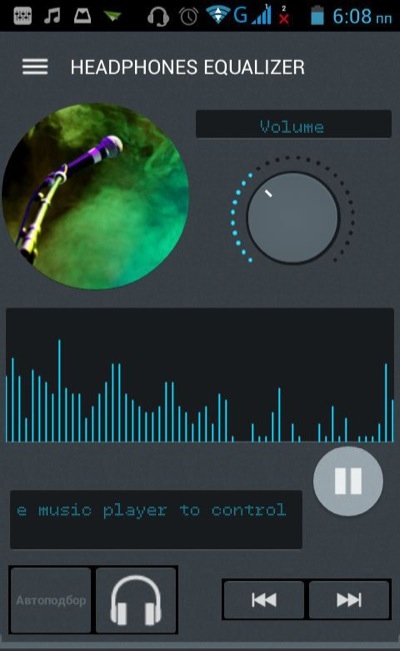
Инструментов для коррекции звука в магазине приложений вы найдете немало, к тому же во многих проигрывателях имеются свои инструменты для обработки звука в режиме реального времени. Но все эти опции работают, так сказать, в «слепом режиме», не учитывая акустических характеристик наушников.
А вот в Headphones Equalizer все по-другому. Приложение обладает исключительной особенностью: пытается калибровать аудиосигнал, анализируя звучание наушников через микрофон смартфона. Делается это с помощью мастера, в несколько этапов. Сначала программа проверяет наличие фонового шума, а затем пытается определить частотные характеристики наушников, фиксируя контрольный, изменяющийся по частоте тон. Если контрольный тест не удался, необходимо увеличить громкость.
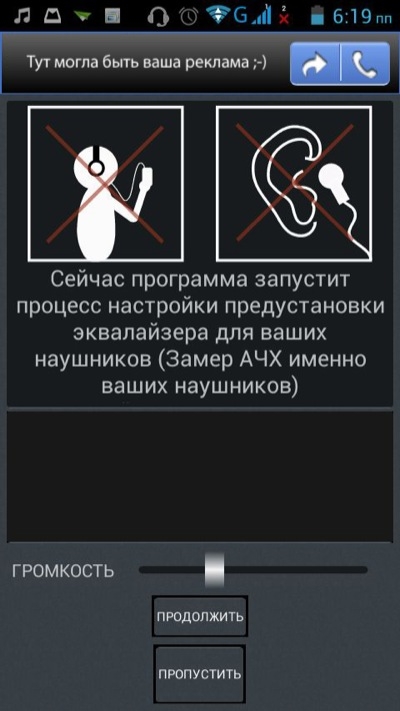
Приложение определяет завалы и горбы в АЧХ гарнитуры и подстраивает эквалайзер таким образом, чтобы компенсировать недостатки используемой модели.
Приложение позволяет хранить сразу несколько профилей с настройками под разные модели наушников, число этих профилей не ограничено. Программу можно использовать и как обычный эквалайзер, настраивая аудио на глазок.
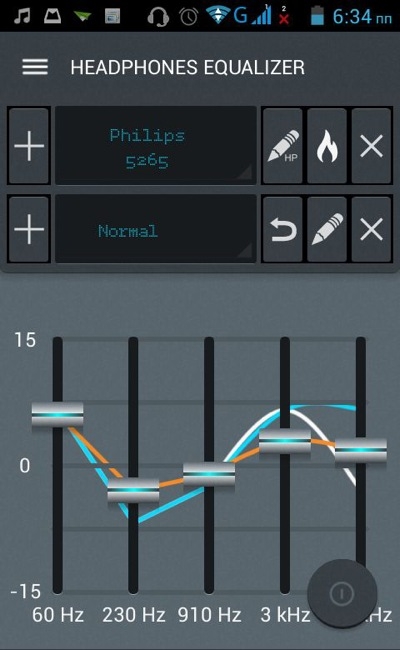

А еще в Headphones Equalizer есть приятное дополнение для тех, кто свято верит в пользу прогрева наушников (к слову, советуем посмотреть на эту тему материал «В поисках теплого звука: нужно ли греть наушники?»). С помощью генератора шума наушники можно прогревать прямо в этой программе. И не просто так, а одним из двух типов шума — белым или розовым (белый, вероятно, мальчикам, девочкам — розовый). В процессе прогрева Headphones Equalizer будет отсчитывать время, затраченное на «запекание». Пара-тройка недель прогрева, автоматическая коррекция по встроенному в смартфон микрофону и… страшно подумать, как гарнитура после этого заиграет.
Не секрет, что длительное ношение наушников отрицательно сказывается на здоровье человека. Постоянная нагрузка на орган слуха ведет к тому, что чувствительность восприятия звуков у человека падает. Если вы заботитесь о своем здоровье, помните, что громкий звук — прямая дорога к глухоте. Чтобы вовремя обратить внимание на появившийся недуг, следует регулярно проверять свой слух у врача. Ну или на крайний случай воспользоваться своим смартфоном. В магазине приложений Google Play можно найти специальное приложение, которое так и называется «Проверяем свой слух».

В основе работы программы лежит принцип тональной аудиометрии — технологии определения пороговых значений частоты, слышимой человеческим ухом. Проще говоря, программа генерирует тональность, а пользователь отмечает нажатием кнопки слышимые звуки. В результате серии таких замеров составляется график, упрощенная АЧХ слухового аппарата.

Периодически проходя этот тест, можно увидеть (а еще лучше — не увидеть) отклонения от нормы. Первый тест — калибровочный. Его желательно пройти человеку с идеальным слухом. Программа ведет наглядную статистику проверок, по которой можно оценить текущее состояние «пациента».

Честно говоря, мы думаем, что это приложение не может гарантировать точную проверку слуха, ведь на результаты сильно влияет аппаратная часть — какой аудиотракт у смартфона, какие подключены наушники и т.д. Поэтому на цифры можно вообще не смотреть, слишком велика погрешность. С другой стороны, разработчики утверждают, что можно делать проверку даже с наушниками, которые обычно идут в комплекте со смартфоном. Перед проверкой слуха нужно указать, используете ли вы «родные» наушники и если так, то программа задействует корректировочные коэффициенты конкретно для модели используемого смартфона (если, конечно, эти данные будут найдены в базе. Для смартфона Lenovo A680, например, их не оказалось). Калибровка в таком случае не понадобится.
Верить или нет — решать вам. В любом случае, если программа откалибрована и по результатам тестов вы видите, что ваш слух хуже, чем у человека, слух которого вы считаете идеальным, есть повод сходить к отоларингологу.
Заключение
Смартфоны хранят в себе много секретов, и мы не знаем и половины всех возможностей, скрытых в наших карманных помощниках. Их дорабатывают, им придумывают новые области применения, превращая их то в измерительный прибор, то в ключ для открывания замка. Но и такой привычный аксессуар, как наушники, тоже можно сделать чуточку лучше. Нужно только научиться мыслить нестандартно, и тогда можно придумать массу приложений — от прибора для проверки слуха до приемника беспроводного аудио.
Читайте также:


